
Počítače majú obvykle jeden operačný systémnainštalované na nich, ale môžete spustiť viac operačných systémov s dvoma systémami. Môžete mať dve (alebo viac) verzií systému Windows nainštalovaných vedľa seba na rovnakom počítači a vybrať si medzi nimi pri spustení systému.
Spravidla by ste mali nainštalovať novšiu operáciusystém vydrží. Napríklad, ak chcete duálne spustiť Windows 7 a 10, nainštalujte Windows 7 a potom nainštalujte Windows 10 sekúnd. To však nemusí byť vždy potrebné - zdá sa, že inštalácia systému Windows 7 po tom, ako Windows 8 alebo 8.1 funguje.
Základy
Proces vytvorenia systému s duálnym zavedením je podobný bez ohľadu na to, s akým operačným systémom máte duálne bootovanie. Čo musíte urobiť:
- Nainštalujte prvú verziu systému Windows: Ak už máte jeden systém Windowsnainštalované vo vašom počítači, to je v poriadku. Ak nie, nainštalujte systém Windows normálne. Možno budete chcieť použiť vlastné nastavenia rozdelenia disku a ponechať voľné miesto na pevnom disku pre druhú verziu systému Windows.
- Urobte si priestor pre druhú verziu systému Windows: Pre pevný disk budete potrebovať miesto na pevnom diskuďalšia verzia systému Windows. Ak máte nainštalovaný Windows, môžete zmeniť veľkosť oddielu. Môžete tiež vložiť druhý pevný disk do svojho počítača (ak ide o stolný počítač) a nainštalovať na tento pevný disk druhú verziu systému Windows.
- Nainštalujte druhú verziu systému Windows: Ďalej nainštalujete druhú verziuWindows. Uistite sa, že ste vybrali možnosť „Vlastná inštalácia“, nie možnosť „Inovovať“. Nainštalujte ho spolu s predchádzajúcou verziou systému Windows do iného oddielu na rovnakom disku alebo na inom fyzickom disku.
Potom si budete môcť vybrať, ktorú kópiu systému Windows chcete zaviesť v čase spustenia, a budete mať prístup k súborom z každej verzie systému Windows na druhej.
Nainštalujte prvú verziu systému Windows, ak ešte nie je nainštalovaná
Nainštalujte si do svojho počítača prvú verziu systému Windows,za predpokladu, že ešte nie je nainštalovaný. Ak je v počítači už nainštalovaný systém Windows, je to v poriadku. Ak inštalujete systém Windows čerstvý, budete chcieť zvoliť možnosť „Vlastná inštalácia“, keď prechádzate sprievodcom inštaláciou, a vytvoríte menší oddiel pre systém Windows. Ponechajte dostatok miesta pre inú verziu systému Windows. To znamená, že oddiely nebudete musieť neskôr meniť.

Zmršťujte oddiel Windows
Teraz budete musieť zmenšiť svoje existujúce Windowsoblasť, aby sa vytvoril priestor pre druhú kópiu systému Windows. Ak už máte dostatok voľného miesta alebo inštalujete druhú kópiu systému Windows úplne na iný pevný disk a má k dispozícii voľné miesto, môžete to preskočiť.
V podstate to znamená zavedenie existujúceho systémuSystému Windows v počítači a otvorte nástroj Správa diskov. (Urobíte to tak, že stlačíte kláves Windows Key + R, do dialógového okna Spustiť napíšete diskmgmt.msc a stlačíte kláves Enter.) Pravým tlačidlom myši kliknite na oblasť Windows a vyberte možnosť Zmenšiť zväzok. Zmenšite ho tak, aby bol dostatočný priestor pre iný systém Windows.
súvisiace: Ako nastaviť šifrovanie BitLocker v systéme Windows
Ak na svojom počítači používate šifrovanie BitLockerV systéme Windows musíte najskôr otvoriť ovládací panel BitLocker a kliknúť na odkaz „Pozastaviť ochranu“ vedľa oddielu, ktorého veľkosť chcete zmeniť. Týmto zakážete vkladanie BitLockerov až do nasledujúceho reštartovania a budete môcť zmeniť veľkosť oddielu. V opačnom prípade nebudete môcť zmeniť veľkosť oddielu.

Nainštalujte druhú verziu systému Windows
súvisiace: Kam sťahovať legálne ISO 10, 8.1 a 7 ISO
Ďalej vložte inštalačné médium predruhú verziu systému Windows, ktorú chcete nainštalovať a reštartovať počítač. Spustite ho a prejdite inštalátorom normálne. Keď vidíte možnosť „Upgradovať“ alebo „Vlastná inštalácia“, nezabudnite vybrať možnosť „Vlastná“ - ak vyberiete možnosť Upgradovať, druhá verzia systému Windows sa nainštaluje nad prvú verziu systému Windows.
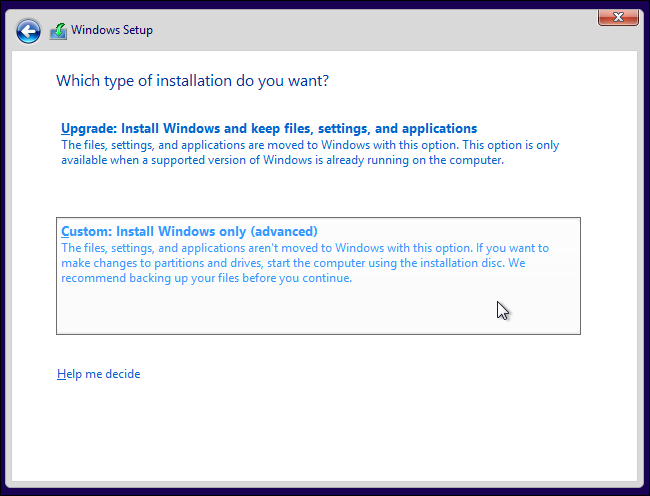
Vyberte „nepridelené miesto“ a vytvorte novéoddiel na to. Povedzte Windows, aby sa nainštaloval do tohto nového oddielu. Nezabudnite si vybrať oblasť, ktorá obsahuje verziu systému Windows aktuálne nainštalovanú vo vašom systéme, pretože dve verzie systému Windows sa nedajú nainštalovať do jedného oddielu.
Systém Windows sa nainštaluje normálne, ale nainštaluje sa spolu s aktuálnou verziou systému Windows na vašom počítači. Každá verzia systému Windows bude na samostatnom oddiele.

Výber operačného systému a zmena nastavení zavádzania
Po dokončení inštalácie sa pri každom štarte počítača zobrazí spúšťacia ponuka. V tejto ponuke vyberte verziu systému Windows, ktorú chcete zaviesť.
V závislosti od verzie systému Windowspri použití bude obrazovka vyzerať inak. V systéme Windows 8 a novších verziách systému Windows je to modrá obrazovka s dlaždicami s názvom „Vyberte operačný systém“. V systéme Windows 7 je to čierna obrazovka so zoznamom operačných systémov a názvom „Windows Boot Manager“.

V každom prípade si môžete prispôsobiť bootovacie menunastavenia z vlastného systému Windows. Otvorte ovládací panel, kliknite na možnosť Systém a zabezpečenie, kliknite na ikonu Systém a na ľavej strane okna kliknite na položku Rozšírené nastavenia systému. Vyberte kartu Spresnenie a kliknite na tlačidlo Nastavenia v časti Spustenie a obnovenie. Môžete si vybrať predvolený operačný systém, ktorý sa spúšťa automaticky, a zvoliť, ako dlho máte, kým sa nezačne zavádzať.

Ak chcete nainštalovať viac operačných systémov, stačí nainštalovať ďalšie operačné systémy do ich samostatných oddielov.
Obrazový kredit: Mack Male on Flickr








